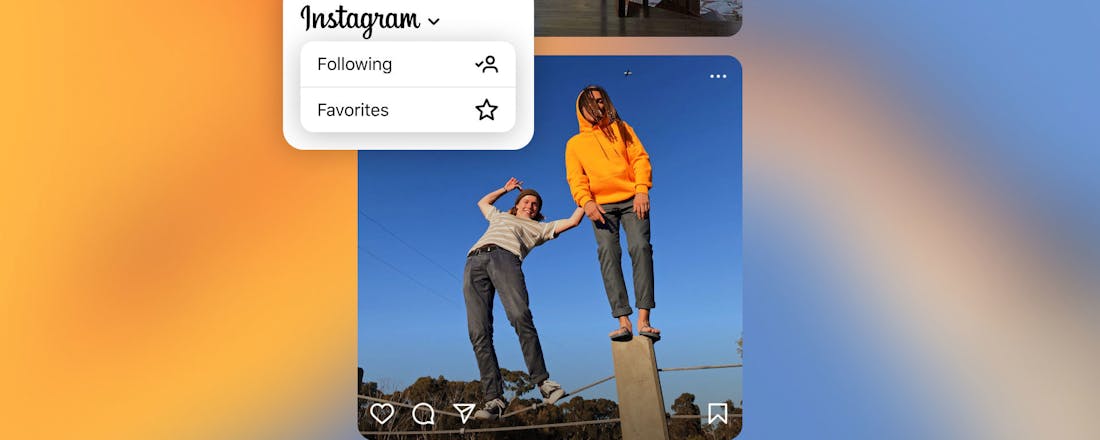Instagram Following of Favorites: dit zijn de verschillen
Instagram verandert de manier waarop de hoofdfeed binnen de app werkt. Je kunt aan de slag met twee verschillende overzichten, waardoor je veel meer te zeggen hebt over de content die je binnen de populaire applicatie te zien krijgt. Die overzichten zijn Following en Favorites.
Dat je als gebruiker meer te zeggen hebt over wat je te zien krijgt, is een unique selling point waar Instagram graag mee werkt, natuurlijk. Helemaal nadat het bedrijf eerder voor diezelfde gebruikers besloot op wat voor manier ze content nuttigen en welke content voor hen interessant is.
De modus Following is waarschijnlijk de modus waar de meeste fotokijkers op uit zijn. Je ziet namelijk dan een verzameling foto’s en video’s van de mensen die je volgt. En, nu komt het mooiste nog, in de volgorde waarin die content geplaatst is. Oftewel: de omgekeerde chronologische volgorde.
Dat is een volgorde waar gebruikers al maanden om vragen. Ze vinden het namelijk vervelend dat ze soms posts missen van familie of vrienden. Zo’n algoritme kan dan wel voor je besluiten dat je iets juist wel of niet wil zien, maar uit ervaringen blijkt dat een computer het niet altijd bij het juiste eind heeft.
Dat houdt dus ook in dat je minder suggesties te zien krijgen over berichten waar het systeem van Instagram denkt dat je dat interessant vindt. Je krijgt als het ware toegang tot hoe de dienst vroeger werkte en dat is fijn.
Lees ook:Instagram-zoekgeschiedenis verwijderen doe je zo
©PXimport
Instagram heeft ook Favorites nu
Een andere optie is Favorites. Met deze optie kun je tot vijftig profielen, die je volgt, een ster meegeven. Je markeert ze dan als een favoriet. Content van favoriete accounts krijgen voorrang in je feed, waardoor je dus niets hoeft te mensen van je favoriete personen.
Daarnaast is er zelfs een aparte tab beschikbaar voor de mensen met zo’n ster bij hun naam. Binnen die tab zie je alleen hun content staan. Dat overzicht begint met de meest recente post. Iets minder wenselijk, maar de extra optie kan soms handig zijn.
Op zich klinkt dit allemaal als goed nieuws. Maar in de toekomst kunnen de feeds natuurlijk weer veranderen. Zo kondigt Instagram-baas Adam Moseri aan dat de hoofdfeed (de feed die losstaat van Following en Favorites) later kan rekenen op meer suggesties die gebaseerd zijn op je interesses. Oftewel: hetgeen waar je niet op zit te wachten.
Maar goed, met een optie als Following hoeft die last niet meer zo groot te zijn als gebruiker van Instagram. Je moet nu een paar keer extra tappen om bij het overzicht te komen dat je voorkeur geniet, maar dat is wat het is.